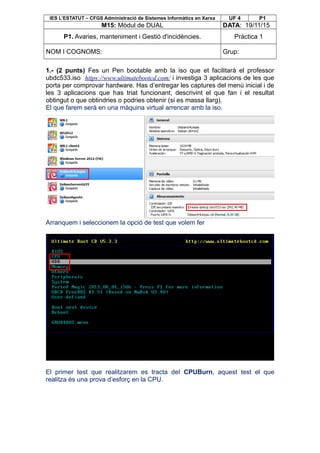
Salcedo victor uf4_p01glpi+ocs_inventory
- 1. IES L’ESTATUT – CFGS Administració de Sistemes Informàtics en Xarxa UF 4 P1 M15: Mòdul de DUAL DATA: 19/11/15 P1. Avaries, manteniment i Gestió d'incidències. Pràctica 1 NOM I COGNOMS: Grup: 1.- (2 punts) Fes un Pen bootable amb la iso que et facilitarà el professor ubdc533.iso https://www.ultimatebootcd.com/ i investiga 3 aplicacions de les que porta per comprovar hardware. Has d’entregar les captures del menú inicial i de les 3 aplicacions que has triat funcionant, descrivint el que fan i el resultat obtingut o que obtindries o podries obtenir (si es massa llarg). El que farem serà en una màquina virtual arrencar amb la iso. Arranquem i seleccionem la opció de test que volem fer El primer test que realitzarem es tracta del CPUBurn, aquest test el que realitza és una prova d’esforç en la CPU.
- 2. Haurem de seleccionar la opció apropiada, en el meu cas tractant-se de una CPU de Intel escolliré la opció número 2 que és per Intel.
- 3. IES L’ESTATUT – CFGS Administració de Sistemes Informàtics en Xarxa UF 4 P1 M15: Mòdul de DUAL DATA: 19/11/15 P1. Avaries, manteniment i Gestió d'incidències. Pràctica 1 NOM I COGNOMS: Grup: Aquesta prova començarà a accelerar la CPU posant-la cada cop a més Mhz, per comprovar el nivell d’estrès màxim que pot arribar a tenir. En aquest segon test utilitzarem una comprovació del disc, com podem veure jo escolliré la opció DiskChek. La interfície canvia per ajustar-se a la opció escollida on podrem seleccionar el disc que tenim (en aquest cas la unitat virtual creada per la màquina) i li farem un speedtest.
- 4. NOTA :[En cas de tenir una unitat física veuríem el nom del fabricant del disc amb el seu emmagatzemament.] En la opció número tres he escollit un test per verificar l’estat de la memòria RAM. En el meu cas es MemTest86 on comprovarà si tenim algun tipus de error en la memòria.
- 5. IES L’ESTATUT – CFGS Administració de Sistemes Informàtics en Xarxa UF 4 P1 M15: Mòdul de DUAL DATA: 19/11/15 P1. Avaries, manteniment i Gestió d'incidències. Pràctica 1 NOM I COGNOMS: Grup: 2.- (8 Punts) Tal com hem vist a la teoria, cal portar un registre de totes les actuacions. Ves a aquestes dues webs: http://www.glpi-project.org/wiki/doku.php?id=en:ldap http://es.slideshare.net/Tonneti1/ldap-free-naspostfix
- 6. La 1a és la web oficial de GLPI i trobarem totes les noves versions. I la 2na pots trobar un exemple amb una versió antiga de tot el que es demana a la pràctica. OCS Inventory serà Opcional. El professor ens passarà una màquina debian usuari jessie password M15asix@1 (la pràctica també es pot fer amb windows, però has de cercar tu com fer-ho, google sap moltes coses). A la pàgina 146 del manual (segon link) podràs trobar com instal·lar GLPI. Pots consultar aquesta web també, més actualitzada o qualsevol altre cercada per tu mateix, https://operativoslinux.wordpress.com/2014/12/14/ocs-inventory-glpi- inventariar-equipos-automaticamente-y-actualizar/ o el vídeo de youtube https://www.youtube.com/watch?v=tw2fmlSQoIQ Després anem a http://www.glpi-project.org/spip.php?article41 (download) i descarreguem el programa (investiga primer la versió GLPI compatible amb la versió OCS inventory, potser aquí trobeu alguna cosa http://www.glpi-project.org/forum/ http://forum.glpi-project.org/viewtopic.php?id=56213 això és un SO amb el que venen instal·lats, fer aquesta serà una pràctica opcional http://www.kuine.org/inicio/index.php/es/versiones-spanish/menu- versiones-nolibres-spanish/menu-kuine-glpi-spanish
- 7. IES L’ESTATUT – CFGS Administració de Sistemes Informàtics en Xarxa UF 4 P1 M15: Mòdul de DUAL DATA: 19/11/15 P1. Avaries, manteniment i Gestió d'incidències. Pràctica 1 NOM I COGNOMS: Grup: El descomprimim a /var/www i li donem permisos a l’usuari i al grup www-data, tal com explica el manual facilitat pel professor. S’ha d’entregar (recorda el nom del fitxer CognomNom_elquesigui.odt i les respostes en blau, a més a cada exercici has de posar els links d’on treus les teves respostes): 1.- Elabora el teu propi manual d’instal·lació de GLPI (has de dir quina versió fas servir i si fas la part opcional, el manual de OCS Inventory, dient la versió també i els links que has fet servir)
- 8. Primer el que farem serà actualitzar el sistema i després actualitzarem el repositori. Mitjançant les comandes de les imatges anteriors.
- 9. IES L’ESTATUT – CFGS Administració de Sistemes Informàtics en Xarxa UF 4 P1 M15: Mòdul de DUAL DATA: 19/11/15 P1. Avaries, manteniment i Gestió d'incidències. Pràctica 1 NOM I COGNOMS: Grup: El següent pas serà instal·lar mysql tant el server com el client. Què serà el motor de la nostra base de dades.
- 10. Procedim a posar-li una contrasenya a l’usuari root de la BBDD i repetirem el procediment per confirmar-ho. Comprovem que mysql s’ha instal·lat correctament.
- 11. IES L’ESTATUT – CFGS Administració de Sistemes Informàtics en Xarxa UF 4 P1 M15: Mòdul de DUAL DATA: 19/11/15 P1. Avaries, manteniment i Gestió d'incidències. Pràctica 1 NOM I COGNOMS: Grup: Ara instal·larem apache i php. Un cop instal·lades les necessitats prèvies podrem procedir a la instal·lació de GLPI.
- 12. Aquí clicarem “Sí”, ja que el que farà és configurar la base de dades abans creada per poder utilitzar-la amb GLPI.
- 13. IES L’ESTATUT – CFGS Administració de Sistemes Informàtics en Xarxa UF 4 P1 M15: Mòdul de DUAL DATA: 19/11/15 P1. Avaries, manteniment i Gestió d'incidències. Pràctica 1 NOM I COGNOMS: Grup: En aquesta finestra ens demana la contrasenya del root del mysql per poder crear i administrar la base de dades utilitzarem per GLPI. Posem una contrasenya per a la base de dades de GLPI.
- 14. Confirmem la contrasenya escrita amb anterioritat Un cop acabada la instal·lació podem veure mitjançant el navegador que tenim el GLPI instal·lat. NOTA: [posarem la IP del servidor/glpi, en el nostre cas després farem un canvi de les targetes de xarxa i la IP canviarà a 192.168.0.1. També podríem posar localhost/glpi per accedir-hi.]
- 15. IES L’ESTATUT – CFGS Administració de Sistemes Informàtics en Xarxa UF 4 P1 M15: Mòdul de DUAL DATA: 19/11/15 P1. Avaries, manteniment i Gestió d'incidències. Pràctica 1 NOM I COGNOMS: Grup: Entrarem utilitzant les credencials del super-usuari admin per defecte per comprovar que tot funciona correctament. Guia: http://frankcho.blogspot.com.es/2015/03/how-to-instalar-glpi.html 2.- Fes un usuari super-admin diferent al de per defecte (glpi) que es digui AdminGLPI Crearem el nou usuari des de l’apartat administració -> Usuaris i clicarem la opció “+” Fes 2 usuaris tècnics informàtics diferents al de per defecte (tech) que es diguin tec1 i tec2. Repetint el procés anterior crearem els usuaris tec1 i tec2 amb perfil technican
- 16. Fes 2 usuaris normals diferent al de per defecte (normal) nor1 i nor2 Repetint el procés anterior crearem els usuaris nor1 i nor2 amb perfil observer
- 17. IES L’ESTATUT – CFGS Administració de Sistemes Informàtics en Xarxa UF 4 P1 M15: Mòdul de DUAL DATA: 19/11/15 P1. Avaries, manteniment i Gestió d'incidències. Pràctica 1 NOM I COGNOMS: Grup: Fes 2 usuaris pos-tonly diferent al de per defecte (post-only) que es diguin post1 i post2 Repetint el procés anterior crearem els usuaris post1 i post2 amb perfil self- service que és equivalent al post-only.
- 18. Tots els Passwords dels usuaris seran M15asix@1 inclosos glpi, tech i post-only. Quina diferència hi ha entre cada tipus d’ususari (has de dir tots els usuaris que permet GLPI, no només aquest 4. Que ens permet fer cadascun dins de la interfície de GLPI)? Intenta accedir a glpi (http://localhost/glpi) amb un usuari de cada tipus, fes una captura de pantalla i analitza les diferències
- 19. IES L’ESTATUT – CFGS Administració de Sistemes Informàtics en Xarxa UF 4 P1 M15: Mòdul de DUAL DATA: 19/11/15 P1. Avaries, manteniment i Gestió d'incidències. Pràctica 1 NOM I COGNOMS: Grup: Entrant amb el super-admin comprovem que ho veu tot. Tec1 està limitat Nor1 encara està més limitat I post-only té els permisos més bàsics. Súper-Admin: Aquest perfil té tots els permisos. És important tindre en compte que si eliminem aquest perfil, podem perdre l’accés a glpi.
- 20. Administrador: Aquest perfil permet els drets de configuració. Té algunes limitacions a diferència del super-admin com a la configuració de regles, de les entitats, així com altres seccions que poden distorsionar el comportament de GLPI. Supervisor: Aquest perfil té els mateixos elements que el perfil del tècnic afegint elements que permeten el maneig de l’equip i la seva organització (atribució de tiquets...). Tècnic: Aquest perfil correspon a la utilitzada per un tècnic de manteniment. Té accés a tots els actius, al servei d’assistència i per manejar o llegir tiquets. Hotliner: Aquest perfil es correspon al que assignaríem per a un departament de hot-line (help-desk). Permet crear entrades i de seguir-los però no manejar- los com pot fer un tècnic. Observador: Aquest perfil permet drets de lectura per a tots els actius i en dates de gestió. Per obtenir ajuda, pot crear un tiquet o veure’s a si mateix l’assignació, però no podrà administrar els tiquets (assignar un tiquet, per assignar-se un tiquet ...). Self-Service: Aquest perfil és el més limitat. És l’únic que té diferent interfície, més simplificada, a diferència de la interfície estàndard. No obstant això pot crear un tiquet, fer seguiment, consultar les preguntes més freqüents o per reservar un equip. Aquest perfil es registra com perfil per defecte. 3.- Dona d’alta 3 projectors que s’hauran de poder reservar (Proj1, Proj2 i Proj3) Per què creus que és interessant posar la data de compra?. Fes una reserva de cadascun d’ells (amb quins usuaris l’has pogut fer, intenta primer amb un usuari normal i un usari post-only). Fes una captura que mostri la reserva i un petit manual de com donar d’alta un dispositiu que es pugui reservar i de com efectuar la reserva (préstec). Per donar d’alta els tres projectors anirem a Actius->Dispositius i clicarem al símbol “+” per agregar els nous projectors i activar la disponibilitat de reserva.
- 21. IES L’ESTATUT – CFGS Administració de Sistemes Informàtics en Xarxa UF 4 P1 M15: Mòdul de DUAL DATA: 19/11/15 P1. Avaries, manteniment i Gestió d'incidències. Pràctica 1 NOM I COGNOMS: Grup:
- 22. Ara entrarem amb l’usuari Nor1 i en eines -> reserves podrem veure que tenim els tres projectors disponibles per reservar, per tant agafarem el primer projector seleccionant el calendari per fixar una data de reserva i un motiu.
- 23. IES L’ESTATUT – CFGS Administració de Sistemes Informàtics en Xarxa UF 4 P1 M15: Mòdul de DUAL DATA: 19/11/15 P1. Avaries, manteniment i Gestió d'incidències. Pràctica 1 NOM I COGNOMS: Grup: Accedim amb post1 i reservem el projector númoro2.
- 24. 4.- De quines 3 formes s’acostuma a crear una incidència a un CAU? 1) Telèfon 2) email 3) directament en la aplicació 5.- Intenta obrir una incidència mitjançant un usuari post-only amb priotitat «Muy urgente» amb el contingut «Aquesta incidència ha estat oberta pel grup d’alumnes: Els_vostres_Noms_Cognoms amb un usuari Post-only» (fes una captura). Obre la incidència amb l’usuari tec1, assigna-la a tec2 Canvia la «prioritat» → baixa, l’ «estado» → en curso, 5 minuts d’intervenció i com a descripció → “aquesta serà la incidència Mare”. (fes captures amb tota aquesta configuració)
- 25. IES L’ESTATUT – CFGS Administració de Sistemes Informàtics en Xarxa UF 4 P1 M15: Mòdul de DUAL DATA: 19/11/15 P1. Avaries, manteniment i Gestió d'incidències. Pràctica 1 NOM I COGNOMS: Grup: Accedim amb l’usuari Post1 i seleccionem crear una incidència. Seleccionarem prioritat molt alta i posarem el títol i la descripció demanats. Accedim amb usuari tec1 Com podem observar tenim una incidència per revisar. On clicant a sobre podrem veure la descripció detallada de la incidència.
- 26. Accedim a la primera pestanya seguiments, baixem la urgència a baixa i cliquem damunt del “+” que hi ha al costat d’assignat a, on li assignem la incidència al Tec2. Anem a la pestanya “costes”, fem clic en afegir un nou cost i ens sortirà el menú de la imatge on escollim el temps de duració que són 5 min demanats en l’enunciat. 6.- Obre una altre incidència amb un usuari normal nor1 amb prioritat «Muy urgente» amb el contingut «Aquesta incidència ha estat oberta pel grup d’alumnes: Els_vostres_Noms_Cognoms amb un usuari Normal» (fes una captura). Obre la incidència amb l’usuari tec2, assigna-la a tec1 Canvia la «prioritat» → baixa, l’ «estado» → Resuelto , 5 minuts d’intervenció, “tipo de solución” → Incidencia Madre i com a descripció → “aquesta incidència és per la mateixa causa que l’anterior (mirem l’ID de la incidència anterior i el posem)”. (fes captures amb tota aquesta configuració).
- 27. IES L’ESTATUT – CFGS Administració de Sistemes Informàtics en Xarxa UF 4 P1 M15: Mòdul de DUAL DATA: 19/11/15 P1. Avaries, manteniment i Gestió d'incidències. Pràctica 1 NOM I COGNOMS: Grup: Obrim una altre incidència amb Nor1 amb prioritat molt alta i afegim la descripció apropiada. Entrem amb tec2 per veure la incidència i procedirem a canviar l’estat, baixar la prioritat i assignar-li a tec1 la incidència i assignar-li un cost.
- 28. 7.- Entra com a nor1 i consulta el seguiment de la seva incidència. (fes una captura del resultat)
- 29. IES L’ESTATUT – CFGS Administració de Sistemes Informàtics en Xarxa UF 4 P1 M15: Mòdul de DUAL DATA: 19/11/15 P1. Avaries, manteniment i Gestió d'incidències. Pràctica 1 NOM I COGNOMS: Grup: Accedim amb Nor1 i comprovem l’estat de les incidències, com podem observar en la imatge la incidència està resolta i assignada a tec1. 8.- Obre 2 incidències amb prioritat Urgent i 2 amb prioritat Molt Urgent. Entra amb tec1 i mira totes les incidències que hi ha obertes, assigna una de cada de les que acabes d’obrir al tec1 i la resta al tec 2. Fes tot els tipus de consultes que et permeti l’aplicació i posa una captura de cadascuna (Exemple, només les urgents, només les resoltes …) 9.- Investiga 2 característiques més que ofereixi GLPI (per exemple creació i consulta de FAQs, creació de categories ...), explica per a que faries servir cadascuna d’elles, configura-les i fes una captura de: • instal·lació si cal • configuració i manual de com fer-la servir FAQ El FAQ l’utilitzaríem com una petita base de dades de coneixement, és a dir, serien preguntes amb les respostes ja donades perquè l’usuari tingui de primera mà unes solucions a les incidències més comunes, com pot ser un exemple.
- 30. Aquí crearíem una base de dades de coneixements amb un títol i descripció de la mateixa per poder facilitar-li la feina al usuari. OCS INVENTORY Instal·la OCS inventory, i el seu plugin per a GLPI. Un cop integrat instal·la l’agent a un linux i a un windows, comprova el seu funcionament. Has de presentar un manual amb tota la instal·lació, configuració i funcionament de OCS Inventory. (Les màquines linux i windows li pots demanar al professor).
- 31. IES L’ESTATUT – CFGS Administració de Sistemes Informàtics en Xarxa UF 4 P1 M15: Mòdul de DUAL DATA: 19/11/15 P1. Avaries, manteniment i Gestió d'incidències. Pràctica 1 NOM I COGNOMS: Grup: Instal·lem OCS en el servidor. Canviem el password que venia per defecte i posem M15asix@1 Un cop finalitzada la instal·lació del OCS anem al navegador i escrivim localhost/ocsreports o també podem posar la IP/ocsreports i començarem la configuració del programa.
- 32. Cliquem en submit query per continuar amb la configuració. Un cop acabada la configuració base podrem accedir-hi mitjançant l’usuari creat amb anterioritat. En el meu cas root.
- 33. IES L’ESTATUT – CFGS Administració de Sistemes Informàtics en Xarxa UF 4 P1 M15: Mòdul de DUAL DATA: 19/11/15 P1. Avaries, manteniment i Gestió d'incidències. Pràctica 1 NOM I COGNOMS: Grup: Un cop finalitzada la instal·lació procedirem a eliminar els arxius de configuració inicials de la instal·lació ja que el propi OCS ens ho demana per evitar problemes de seguretat. En la següent pàgina web podrem descarregar l’extensió per poder tenir complementat GLPI amb OCS. http://adminsis.blogspot.com.es/2009/02/instalacion-ocs-inventory.html Descarreguem l’arxiu des de hhtps://forge.glpi- project.org/projects/ocsinventoryng/files. Després procedirem a la descompressió del mateix.
- 34. Mourem la carpeta descomprimida a la carpeta del GLPI que s’encarrega dels pluggins. Dintre de GLPI en l’apartat setup podrem veure que tenim el OCS per poder instal·lar. I en la llista del pluggins un cop instal·lat el podrem habilitat. Configurem el GLPI clicant sobre OCSNG:ocsweb
- 35. IES L’ESTATUT – CFGS Administració de Sistemes Informàtics en Xarxa UF 4 P1 M15: Mòdul de DUAL DATA: 19/11/15 P1. Avaries, manteniment i Gestió d'incidències. Pràctica 1 NOM I COGNOMS: Grup: Surten pestanyes i connexió a la base de dades exitosa. Li donem a opcions de importació.
- 36. Ara instal·larem sobre el client de debian OCS Per unes configuracions prèvies vam instal·lar geany en la màquina. Instal·lem el client OCS mitjançant la comanda de la imatge anterior.
- 37. IES L’ESTATUT – CFGS Administració de Sistemes Informàtics en Xarxa UF 4 P1 M15: Mòdul de DUAL DATA: 19/11/15 P1. Avaries, manteniment i Gestió d'incidències. Pràctica 1 NOM I COGNOMS: Grup: Seleccionem http perquè tenim el servidor OCS en una altre màquina. Escrivim la direcció I del servidor OCS.
- 38. Executem OCS inventory en el client En el servidor podrem comprovar que el client està registrat en el servidor OCS. Per fer-ho amb Windows haurem de registrar nosaltres mateixos un usuari per poder després donar-li les credencials per fer la vinculació amb el servidor.
- 39. IES L’ESTATUT – CFGS Administració de Sistemes Informàtics en Xarxa UF 4 P1 M15: Mòdul de DUAL DATA: 19/11/15 P1. Avaries, manteniment i Gestió d'incidències. Pràctica 1 NOM I COGNOMS: Grup: Ja en el client de Windows anirem a aquesta direcció per descarregar la versió 2.0.5 que és la versió compatible amb la nostra versió actual dóna problemes. http://www.ocsinventory-ng.org/en/download/download-agent.html
- 41. IES L’ESTATUT – CFGS Administració de Sistemes Informàtics en Xarxa UF 4 P1 M15: Mòdul de DUAL DATA: 19/11/15 P1. Avaries, manteniment i Gestió d'incidències. Pràctica 1 NOM I COGNOMS: Grup: Deixem les opcions per defecte.
- 42. Configurem la direcció del servidor on es troba OCS, en el meu cas es http://192.168.0.1/ocsinventory i també li posem les credencials creades abans en el servidor per poder fer la vinculació. Sense aquestes credencials seria impossible connectar-se. Opció per defecte.
- 43. IES L’ESTATUT – CFGS Administració de Sistemes Informàtics en Xarxa UF 4 P1 M15: Mòdul de DUAL DATA: 19/11/15 P1. Avaries, manteniment i Gestió d'incidències. Pràctica 1 NOM I COGNOMS: Grup:
- 44. En finalitzar executarà el programa OCS en el client Windows i per tant podrem anar al servidor i comprovar que la vinculació ha sigut correcta. Ara podrem importar els ordinadors registrats en OCS.
- 45. IES L’ESTATUT – CFGS Administració de Sistemes Informàtics en Xarxa UF 4 P1 M15: Mòdul de DUAL DATA: 19/11/15 P1. Avaries, manteniment i Gestió d'incidències. Pràctica 1 NOM I COGNOMS: Grup:
- 46. Ara per veure els equips importats, anem al menú actius -> equips i ens sortirà el llistat de tots els equips que tenim en GLPI (importats).